本文为大家分享了ubuntu下anaconda和pycharm的配置方法,供大家参考,具体内容如下
1.对于ubuntu18.04,一开始会有一个系统默认的python解释器,是3.6版本,位置在/usr/bin/python3.6。可以通过在terminal中输入python或者python3来查看。

2.安装了anaconda3之后,anaconda会自带一个python解释器,也是3.6版本,位置在/home/li/anaconda3/bin/python3。一旦安装了anaconda,这个python就会变成默认的。在terminal里面直接输入python,显示的位置就是这个。
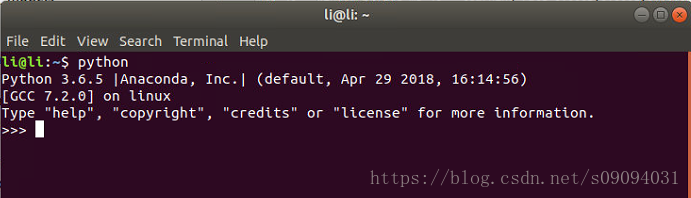
3.这个anaconda默认的python,在系统之外虚拟出来一个使用python的环境,叫做base。在这个环境下面安装的库,不会与系统自带的python以及库冲突。星号表示默认。
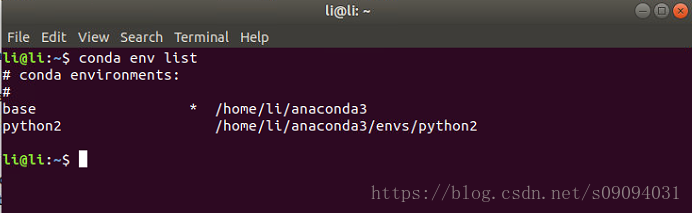
4.此外,可以在anaconda上再虚拟出各种自定义环境,能够选择python版本和库版本。比如我新建了一个环境较python2,此时的python位置在/home/li/anaconda3/envs/python2/bin/python,其中的python2是我给这个虚拟环境的命名。新建环境可以通过anaconda 操作界面,也可以使用指令。
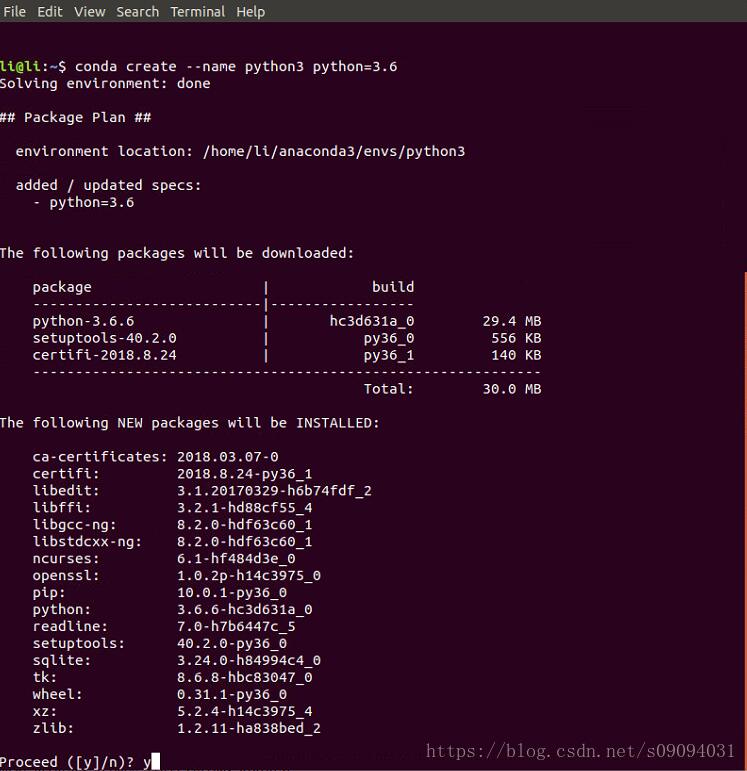
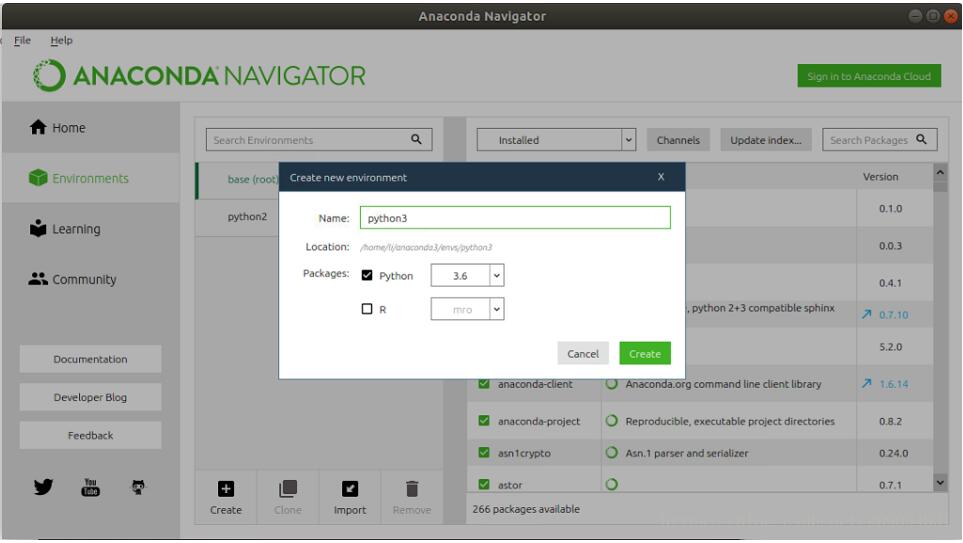
5.其他一些anaconda 指令如下
创建环境,可以指定版本
|
1
2
3
4
|
conda create --name your_env_nameconda create --name your_env_name python=2.7conda create --name your_env_name python=3conda create --name your_env_name python=3.5 |
创建包含某些包的环境,可以指定包版本
|
1
2
|
conda create --name your_env_name numpy scipyconda create --name your_env_name python=3.5 numpy scipy |
列举当前所有环境,进入和退出环境
|
1
2
3
4
|
conda info --envsconda env listsource activate your_env_namesource deactivate |
uninstall anaconda
|
1
|
rm -rf ~/anaconda3 |
6.在pycharm中选择interpreter的时候,选择conda environment。然后选择base环境下,或者其他环境下的python,这样就能得到想要的python以及该环境下的库了。
这个图中选择的是系统默认的python解释器,可以看到下面很多包是没有的。
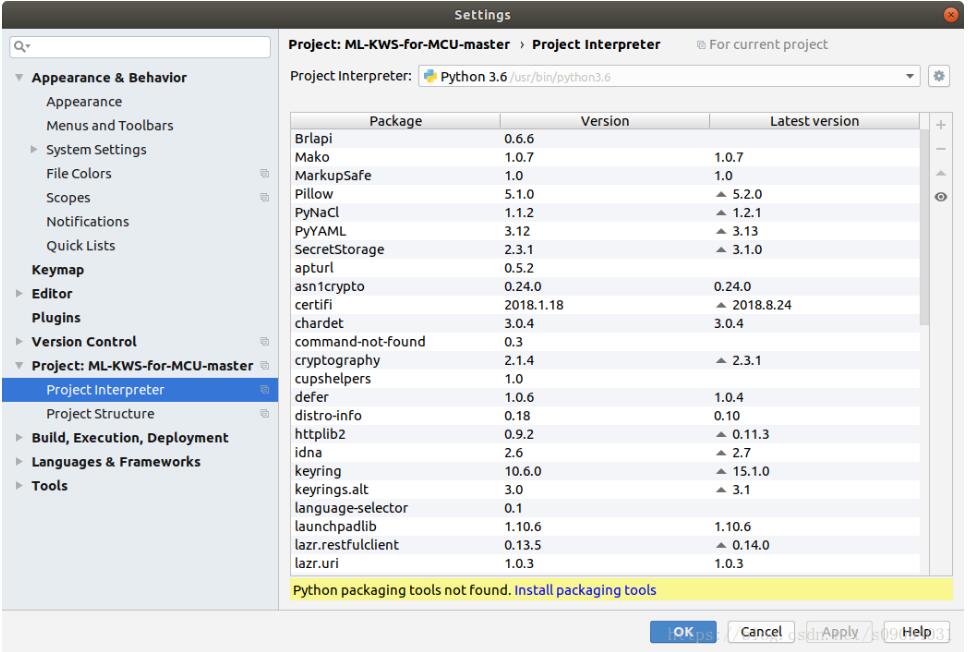
这次选择的是anaconda的默认python解释器,tensorflow就在里面了。

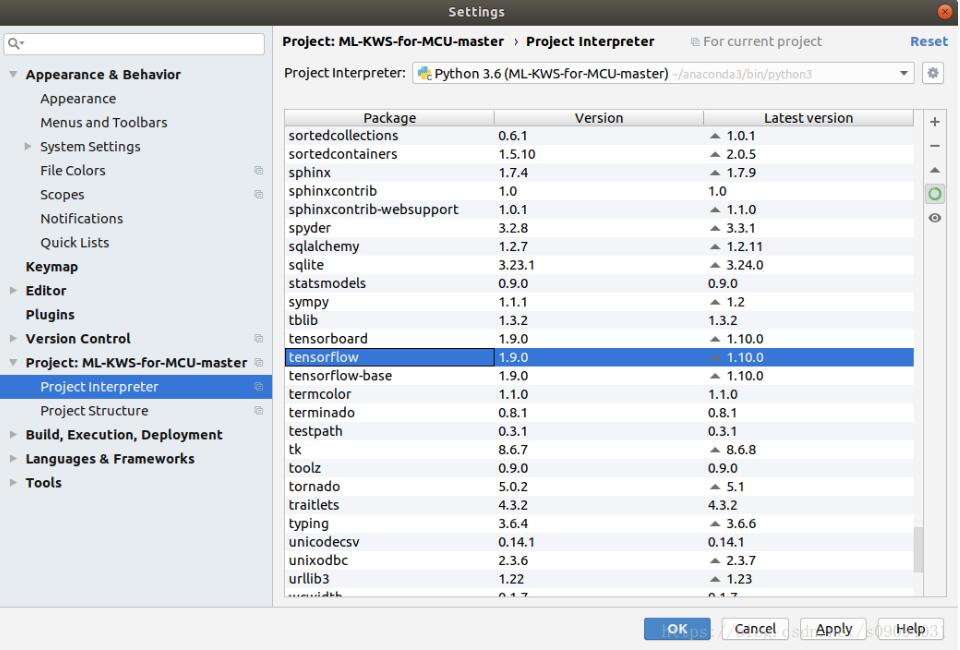
如果选择自定义的环境python2中的解释器,可以看到这个虚拟环境中只有最基本的一些库。

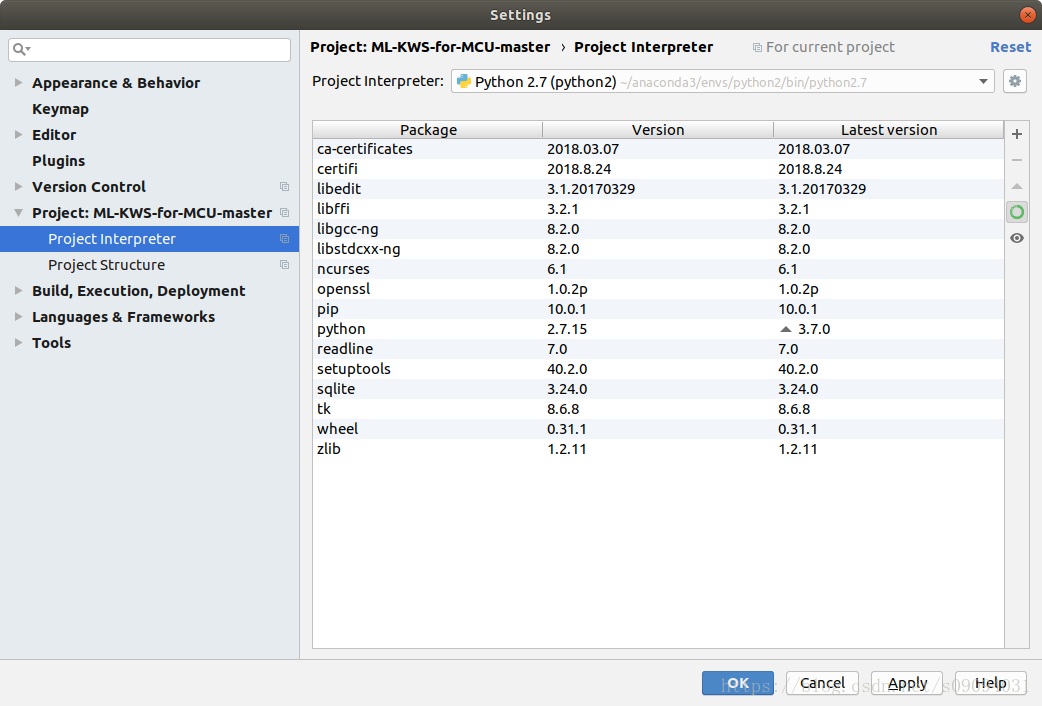
以上就是本文的全部内容,希望对大家的学习有所帮助,也希望大家多多支持服务器之家。
原文链接:https://blog.csdn.net/s09094031/article/details/82747177










